Beheer cliëntaccount
Zoals beschreven in de sectie Snel aan de slag met Plesk is de eerste stap in het op het web plaatsen van uw bedrijf het aanmelden voor de diensten die door een hostingbedrijf (provider) worden geleverd. Nadat u een abonnement op een hostingpakket hebt afgesloten wordt er een gebruikeraccount aangemaakt waarmee u zich bij Plesk kunt aanmelden om de diensten en middelen te kunnen gebruiken die bij uw hostingpakket horen. Denk daarbij bijvoorbeeld aan postvakken, schijfruimte en bandbreedte.
Gebruikeraccounts en meerdere abonnementen
Met Plesk kunt u een abonnement nemen op zoveel hostingpakketten als u wilt. Als u bijvoorbeeld niet wilt dat uw hoofdsite middelen deelt met een afdeling van uw bedrijf kunt u een abonnement nemen op een ander hostingpakket en deze binnen hetzelfde gebruikeraccount plaatsen. Met andere woorden, een gebruikeraccount is uw persoonlijke toegang tot al uw abonnementen (zie de afbeelding hieronder).
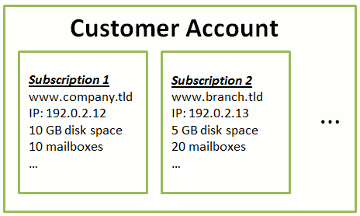
Een andere reden om meerdere abonnementen te gebruiken is dat elk abonnement slechts over één IPv4- en één IPv6-adres kan beschikken. Dit betekent dat alle domeinen binnen een abonnement hetzelfde IP-adres delen (v4 of v6). Als u sites wilt hosten op verschillende IP-adressen, dan moet u evenveel hostingpakketten bestellen als het aantal IP-adressen dat u nodig hebt. Dit kan bijvoorbeeld nuttig zijn als u de verbinding naar elk van uw websites wilt beveiligen met een apart SSL/TLS-certificaat.
Systeemgebruikers
Voor elk hostingabonnement maakt Plesk een systeemgebruiker aan - een gebruikeraccount in het besturingssysteem van de Plesk-server. Gebruikers ontvangen de gebruikersnaam en het wachtwoord voor toegang als systeemgebruiker van hun provider; deze gegevens zijn nodig voor het maken van verbinding met de server via FTP, SSH, enzovoorts. Daarnaast worden alle bewerkingen van bestanden en mappen in Plesk uitgevoerd namens een systeemgebruiker. Als een gebruiker bijvoorbeeld een nieuw bestand toevoegt via Bestandbeheer, dan wordt de systeemgebruiker van het abonnement eigenaar van dit bestand.
Schakelen tussen verschillende abonnementen
In versies van Plesk voor 12.0 was het voor gebruikers met meerdere hostingaccounts soms lastig om de instellingen te vinden van een specifiek domein of postvak. Om een domein of postvak te bewerken moesten gebruikers eerst naar het abonnement gaan waartoe het domein of postvak behoorde.
In Plesk 12.0 is het schakelen tussen websites eenvoudiger geworden voor wie beschikt over meerdere hostingaccounts en abonnementen. U kunt nu alle sites of e-mailadressen die bij uw abonnementen horen weergeven op één pagina.
U kunt onderscheid maken tussen sites die bij verschillende abonnementen horen via de gekoppelde systeemgebruikers: Sites die horen bij hetzelfde abonnement hebben dezelfde systeemgebruiker.
Sites van een specifiek abonnement bekijken en beheren:
Selecteer de naam van het abonnement in het menu Abonnement bovenaan de pagina.
Al uw sites bekijken en beheren:
Selecteer Alle abonnementen in het menu Abonnement bovenaan de pagina. De optie Alle abonnementen stelt u in staat om al uw sites of postvakken op een enkele pagina te bekijken.
Voor de andere pagina's in Hostingbeheer (Toepassingen, Bestanden, Statistieken enzovoorts) geldt dat als Alle abonnementen is geselecteerd u wordt gevraagd om eerst de site te kiezen waarvoor u een bewerking wilt uitvoeren: Een toepassing installeren, een mailaccount aanmaken, een bestand uploaden, statistieken bekijken, enzovoorts.
Middelen aan een abonnement toevoegen
Het is niet altijd nodig om een nieuw abonnement af te sluiten om uw hostingmiddelen uit te breiden. U kunt ook altijd een van uw abonnementen uitbreiden. Voeg bijvoorbeeld extra schijfruimte toe of ondersteuning voor SSL/TLS. Dit kunt u doen door over te stappen naar een ander hostingpakket of door een uitbreiding van uw hostingpakket aan te schaffen.
Een opgeschort abonnement weer activeren
Als u na het aanmelden bij uw account en het selecteren van een abonnement een bericht ziet dat zegt "Waarschuwing: Abonnement is opgeschort. Geen van uw sites is beschikbaar." dan betekent dit dat het abonnement is opgeschort. Er zijn een aantal redenen waarom een abonnement kan worden opgeschort:
- De verloopdatum van het abonnement is bereikt.
- Het abonnement heeft een beperking overschreden voor een of meer middelen.
- Het abonnement is handmatig door de provider opgeschort.
Wanneer een abonnement is opgeschort hebt u geen toegang tot de verschillende instellingen (zoals de hosting-instellingen, mailaccounts, databases enzovoorts). Het kan zijn dat ook uw websites niet beschikbaar zijn, afhankelijk van de instellingen zoals ingesteld door uw provider.
Alleen de provider kan uw abonnement weer activeren. Wij raden u aan om zo snel mogelijk contact met uw provider op te nemen om het probleem op te lossen.
Gebruikeraccount beheren
In Plesk hebt u toegang tot een aantal beheertaken voor account:
- Het wachtwoord van een account wijzigen en uw persoonlijke gegevens aanpassen. Hierover leest u meer in de sectie Uw wachtwoord en contactgegevens wijzigen.
- U ziet de lijst met diensten en middelen die door het abonnement worden geleverd op het sectie Account. Voor gedetailleerde informatie over alle mogelijkheden van het abonnement, zie de sectie Samenvatting van abonnement bekijken.
- Statistieken over uw account bekijken: Bijvoorbeeld over het gebruik van schijfruimte en dataverkeer. U leest hier meer over in de sectie Statistieken bekijken.
Andere gebruikers toegang geven tot uw account
Als er bijvoorbeeld meer werk vastzit aan het onderhoud dan door één persoon kan worden uitgevoerd, dan kunt u een aantal van de beheertaken aan anderen delegeren. Hiertoe kunt u aanvullende gebruikeraccounts maken die zijn door middel van gebruikersrollen in groepen zijn ingedeeld. U kunt bijvoorbeeld een groep aanmaken van mensen die alleen bestanden naar websites mogen uploaden. Gebruikers in deze groep kunnen geen bewerkingen uitvoeren anders dan het beheren van Websitebestanden. Zie voor meer informatie over aanvullende gebruikers de sectie (Geavanceerd) Aanvullende gebruikeraccounts beheren.